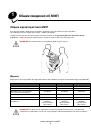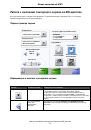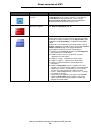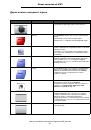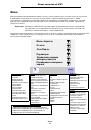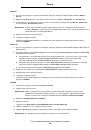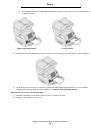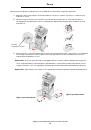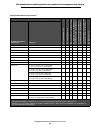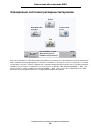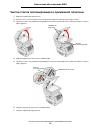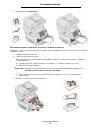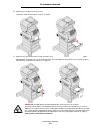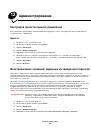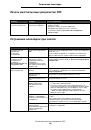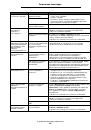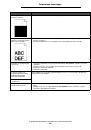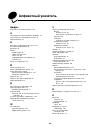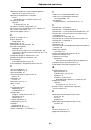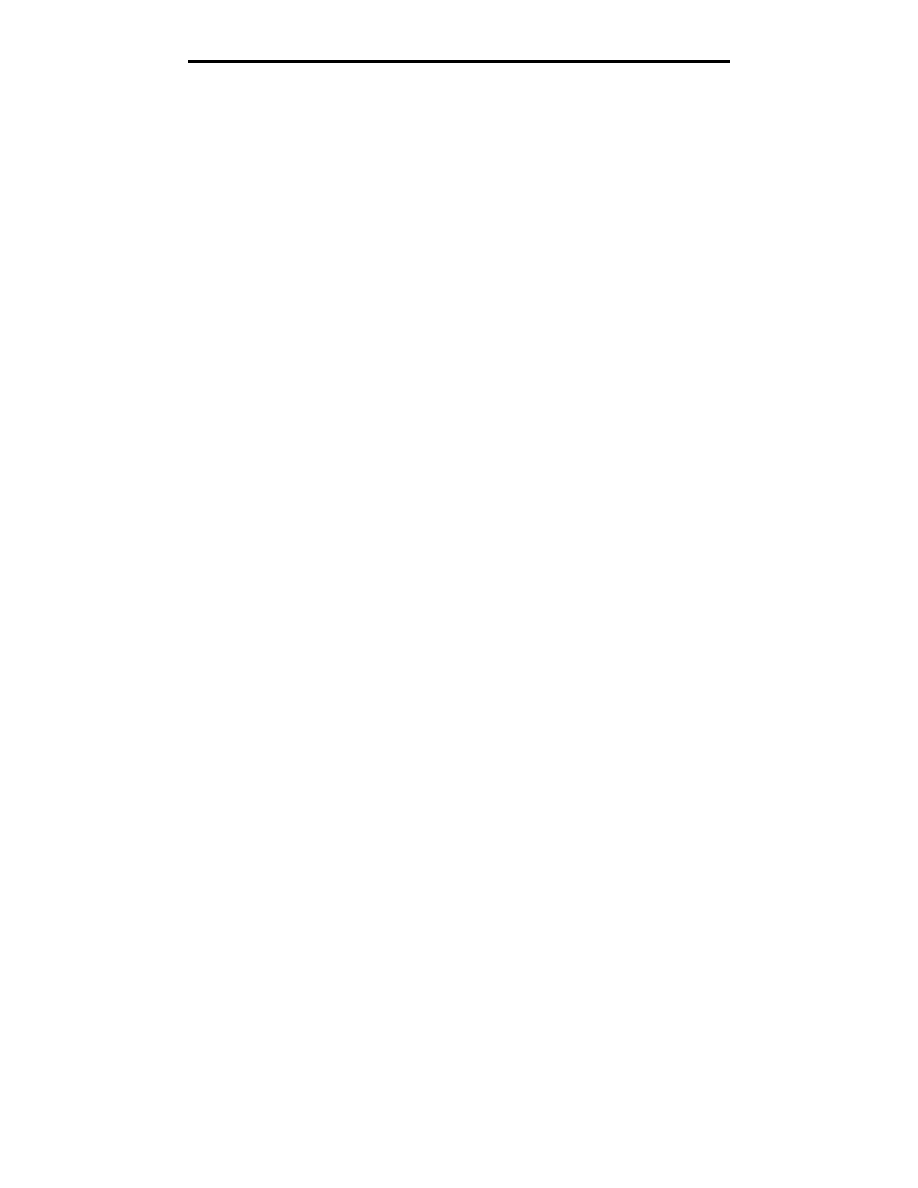
Задание режима разбора по копиям
31
Копирование
•
Фотографии: применяется в том случае, если оригинал представляет собой высококачественную
фотографию или отпечатан на струйном принтере.
•
Распечатанное изображение: применяется при копировании фотографий с полутонами,
отпечатанных на лазерном принтере документов, газетных и журнальных страниц, содержащих
главным образом изображения, и другой подобной графики.
7
Нажмите
Копировать
.
Задание режима разбора по копиям
Для разбора по копиям не требуется выполнять каких-либо действий; этот режим применяется по умолчанию.
Например, две копии трех страниц распечатываются в следующем порядке: стр. 1, стр. 2, стр. 3, стр. 1,
стр. 2, стр. 3.
Если разбор по копиям не требуется, можно отключить этот режим.
В этом случае две копии трех страниц распечатываются в следующем порядке: стр. 1, стр. 1, стр. 2, стр.
2, стр. 3, стр. 3.
Для отключения режима разбора по копиям выполните следующие действия.
1
Поместите оригинал в устройство автоматической подачи документов лицевой стороной вверх,
коротким краем к принтеру.
2
Отрегулируйте положение направляющих для бумаги.
3
На начальном экране нажмите
Копия
.
4
Введите с цифровой клавиатуры требуемое количество копий.
5
Если разбор по копиям не требуется, нажмите
Выкл
.
6
Нажмите
Копировать
.
Размещение страниц-разделителей между копиями
1
Поместите оригинал в устройство автоматической подачи документов лицевой стороной вверх,
коротким краем к принтеру.
2
Отрегулируйте положение направляющих для бумаги.
3
На начальном экране нажмите
Копия
.
4
Нажмите
Функции
.
5
Нажмите
Страницы-разделители.
Примечание.
Для размещения страниц разделителей между копиями необходимо включить режим
разбора по копиям. Если режим разбора по копиям отключен, страницы-разделители
вставляются после печати задания.
6
Нажмите
Копировать
.
Задание параметров экономии бумаги
1
Поместите оригинал в устройство автоматической подачи документов лицевой стороной вверх,
коротким краем к принтеру.
2
Отрегулируйте положение направляющих для бумаги.